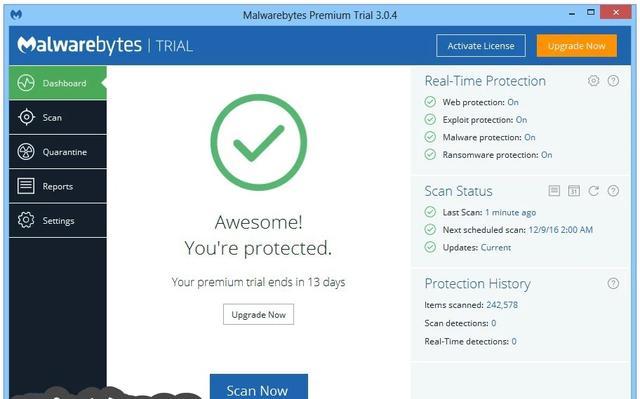整合营销交流群:543613831
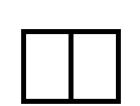
一台办公台式PC,一台 PC/Mac 笔记本,人均2台计算机已经是很多效率工作人士的标配。
「双机党」同时享受便携和性能的优势,但总有些场景割裂的时候,例如,有时不得不在两台机器间切换操作,甚至插拔U盘拷贝文件。
火箭君有一台主力工作台式PC,和一台私用的MacBookPro。
这种割裂感尤其厉害,操作系统的不同导致,一些常规「跨屏操作」软件也会变得很麻烦,有时竟然会情不自禁在 Windows上 按下Ctrl C, 到Mac上按下 Command V,然而什么也没有粘帖出来,莫名的失落感油然而生。
有些小伙伴帮工作笔记本带回家,也会出现要同时操作「双机」的情况,例如在「家用电脑」剁手血拼后,继续到「工作电脑」处理表格。

虽然,火箭君折腾过很多方案,文末可以看到相关折腾文章。
直到有一位火箭粉,提醒我们可以试试「对拷线」,我们才算找到了终极安定下来的方案。
今天我们就来介绍一下这款让我们安定下来的双机无缝操作「神器」。
「对拷线」是什么?
「对拷线」是硬件,是两头USB公头的线缆,并不是纯软件的解决方案。
「对拷线」需要配合软件,不过一般都能自动安装,无需另外下载。

「对拷线」能干什么?
将「对拷线」插在两台电脑(无论PC / Mac)的USB口上,就能连接两台电脑。

连接后,可以达到如下「跨越操作」效果:
共享一套键盘鼠标,通过「快捷键」或者鼠标屏幕边缘移动「穿越」进行双机操作切换。
双机 共享剪贴板,可以A机上 Ctrl C, B 机上 Ctrl V
双机共享文件目录,实现文件对拷。这点甚至跨越 Windows 和 macOS的操作系统限制。「对拷线」由此得名。

比较「穿越操作」的其它方案
根据我们的折腾结果,市面上主要有2种可以和「对拷线」对标的方案类型:
纯软件流
一些基于网络,主要利用局域网通信的软件程序,可以实现跨越设备的鼠标和键盘 输入切换,例如:Synergy,Across等。但是,一般会受限于网络传输略有延迟,而且稳定性也远不及硬件方案。优点是:支持一些软件层面的协同,例如文件及剪贴板共享等。
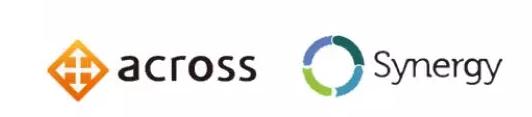
蓝牙输入切换流
这是一个取巧的办法,多数计算机设备尤其是笔记本目前都支持蓝牙。因此利用切换蓝牙通信共用一套键鼠也是很溜的方法。这方面不仅有专门的蓝牙切换设备(详见文末,「相关文章」),市面上输入设备的中高端产品中,也不乏可以直接集成多设备蓝牙切换的键盘和鼠标(例如:罗技)。优点是:比软件更稳定更流畅。缺点是,只能输入设备共享,无法达到文件共享等软件层面的协同。

「对拷线」更像是两者优点的结合,不过缺点是,「对拷线」是有线连接的,不是通过「Wifi 局域网」或「蓝牙」进行无线通信的。
配套软件的安装
比较有意思的是,「对拷线」由于需要插入电脑的 USB 端口使用,所以厂商就在线缆里面集成了一个U盘(模拟成一个CD驱动器)。这样一来,需要安装配合软件或者说驱动程序时,就可以直接安装了,无需另外下载。
具体方法:
使用数据线连接两台电脑、
打开我的电脑,找到CD 驱动器(例如 K:)
双击光驱上的 MacKMLink图标,即可自动安装。

如果是Mac电脑,则找到 「MacKMLink」(与PC图标不同)图标手动安装。

安装完成以后,就可以在两台电脑间传输图片、视频、文档,甚至是无缝「Ctrl C」、「Ctrl V」都可以。